LAN存在的问题 :
一个LAN属于一个广播域,其中的网络设备-交换机,
实现终端设备互联的同时,能够隔离冲突域,但是不能
隔离广播域。
解决方案:
VLAN - 虚拟局域网 , virtual lan ;
交换机上通过 VLAN 技术,实现广播域的隔离。
与LAN相同点:
1、同一个VLAN中的设备,都是属于同一个网段的;
2、任何一个 VLAN ,都是属于一个广播域;
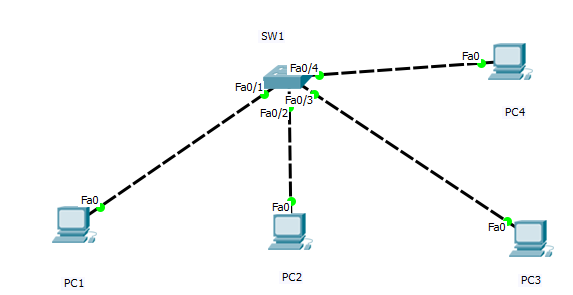
目标:
PC1跟PC2能连通,PC3与PC4能连通。但是1跟3,1跟4,2跟3,2跟4均不能连通。
PC1:192.168.1.1 /24 PC2:192.168.1.2 /24
PC3:192.168.1.3 /24 PC4:192.168.1.4 /24
何配置 VLAN ?
思路 :
创建VLAN、分配端口、验证配置、连通测试;
1、创建 VLAN
Switch>enable 进入特权模式;
Switch#config terminal 进入全局配置模式;
Switch(config)# no ipdomain lookup 关闭域名查询功能;
Switch(config)# hostname SW1
SW1(config)# vlan 14 //创建 VLAN 14 ;
SW1(config-vlan)# name A //为 VLAN 修改名字;
SW1(config-vlan)# exit
SW1(config)# vlan 23 //创建 VLAN 23 ;
SW1(config-vlan)# name B //为 VLAN 修改名字;
SW1(config-vlan)# exit
2、将交换机的端口放入不同的 VLAN ;
SW1(config)# interface fas0/1
SW1(config-if)# no shutdown
SW1(config-if)# switchport mode access //设置端口模式
SW1(config-if)# swtichport access vlan 14 //将端口放入 vlan 14 ;
SW1(config)# interface fas0/4
SW1(config-if)# no shutdown //开启端口;
SW1(config-if)# switchport mode access //设置端口模式;
SW1(config-if)# swtichport access vlan 14 //将端口放入 vlan 14 ;
SW1(config)# interface range fas0/2-fas0/3 //同时进入多个端口;
SW1(config-if-range)# no shutdown
SW1(config-if-range)# switchport mode access //设置端口模式 ;
SW1(config-if-range)# swtichport access vlan 23 //将端口放入 vlan 23 ;
3、验证命令:
SW1# show vlan brief // 查看交换机拥有的VLAN信息;
4、测试命令:
@ 为不同VLAN的主机,配置相同网段的IP地址;
@ 测试 - 相同 VLAN 主机,可以互相访问;
不同 VLAN 主机,不可以互相访问;
如何删除 VLAN ?
1、首先将 VLAN 的成员端口移除;
SW1(config)#interface fas0/1
SW1(config-if)#no switchport access vlan 14
SW1(config)#interface fas0/4
SW1(config-if)#no switchport access vlan 14
即将成员端口 fas0/1 和 fas0/4 从 vlan14 中删除;
此时的端口,应该是回到了默认的 vlan 1 ;
2、其次删除 VLAN id ;
SW1(config)# no vlan 14
3、验证 :
SW1# show vlan brief
VLAN端口模式 - access/trunk/dynamic ;
Trunk:
该类型链路,可以同时承载多个 VLAN 流量,
每个 VLAN 流量,都会打上相应的 vlan 标签(vlan号);
通常使用 Trunk端口 连接的是 交换机;
Trunk的配置命令:
SW1(config)#interface fas0/23
SW1(config-if)#switchport mode trunk
Trunk的验证命令:
SW1#show interface trunk //显示交换机上所有的trunk链路
Access:
该类型链路,同时只能属于 一个 VLAN ;
通常使用 access端口 连接的是 ”非交换机“ ;
注意:
VLAN 中的成员端口的最终模式 :
access
trunk
交换机的每个端口默认都是 dynamic(动态)模式;
Trunk链路发送出去的数据是带有 vlan 标签的,
这种标签,仅有交换机、路由器等网络设备才能认识;
PC是无法识别的,所以“连接 PC的端口,不可以配置为 Trunk”
Access链路发送出去的数据是不带有任何标签的;
Trunk 中存在一个特殊的 VLAN --native VLAN , 本地/本征 VLAN
该 vlan 中的 流量是没有标签的;默认值为 vlan 1 ;
故
当Trunk链路收到一个没有标签的数据包时,转发给本地交换机
上的 native vlan 中的成员端口,不会将其丢弃的;
2025-09-26 / 64.68M

2025-09-26 / 209.74M

2025-09-26 / 157.32M

2025-09-26 / 123.38M

2025-09-26 / 105.63M

2025-09-26 / 90.42M
